當您需要在 MacBook 上打開 Microsoft Office 或其他程序時,您可能會發現一個要求輸入登錄鑰匙串密碼的更改“Keychain Access 想要在您的鑰匙串中使用存儲在 iCloud 中的機密信息。要允許此操作,請輸入 登錄鑰匙串密碼。”您的 Mac 登錄鑰匙串密碼是什麼?如何在 MacBook 上找回密碼?
這是您應該知道的簡單指南。
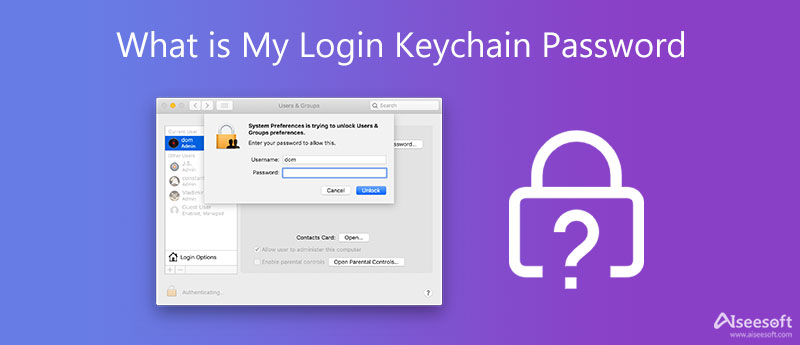
如果您正在尋找 Mac 的登錄鑰匙串密碼,您應該知道 Mac 為何不斷詢問該信息。 Keychain 是用於存儲和管理所有密碼的密碼管理應用程序。 它自動驗證存儲在 Keychain 訪問中的應用程序和服務。 當有任何更新與賬戶密碼不匹配時,系統會不斷詢問登錄鑰匙串密碼。 至於這種情況,您必須事先檢索或重置它。
如果您還記得鑰匙串密碼,您只需從 鑰匙串訪問 特徵。 您應該使用管理員帳戶登錄 MacBook,該帳戶有權重置登錄鑰匙串密碼。
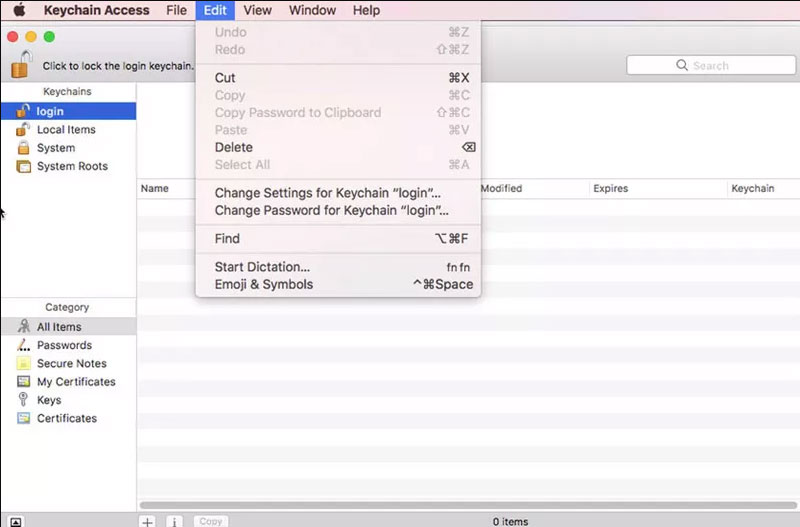
如果您剛剛為您的 Mac 帳戶創建了新密碼,但有一條消息通知您系統無法解鎖登錄鑰匙串。
這是一種修復用戶帳戶密碼和登錄鑰匙串密碼之間差異的方法。
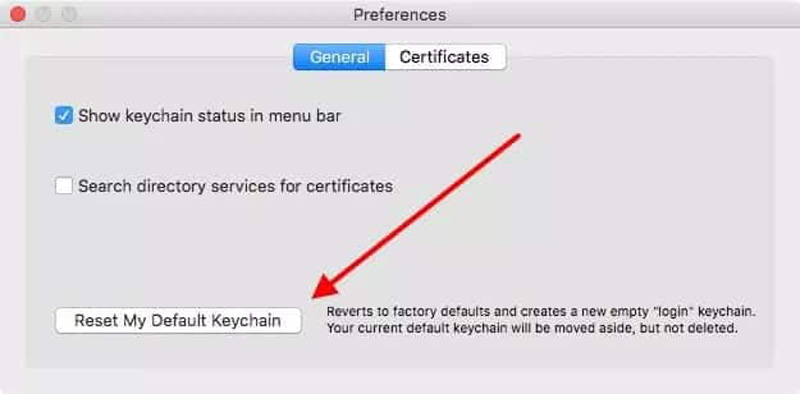
即使您有舊密碼,您也可能會發現鑰匙串“登錄”的更改密碼灰顯。 只需創建另一個鑰匙串作為默認鑰匙串,您可以按照相同的過程從 鑰匙串訪問 選項。
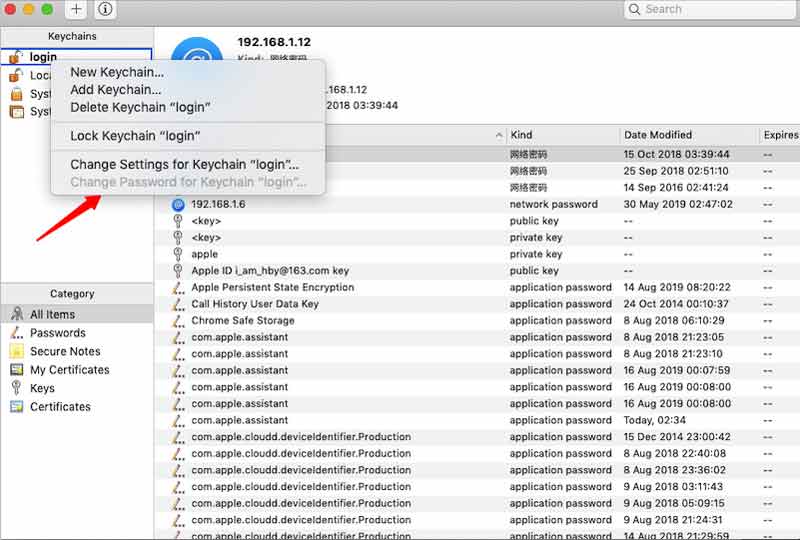
如果您曾經將密碼保存到 Mac 上的某些文本或 Word 文檔中,您可以使用 Aiseesoft數據恢復. 它是從 MacBook、硬盤驅動器、存儲卡等中檢索文件的一體化解決方案。 此外,您還可以在 Mac 上使用登錄密碼搜索某些文件。

下載
100% 安全。無廣告。
100% 安全。無廣告。
鑰匙串密碼和 Mac 密碼一樣嗎?
是的。 當您更新 Mac 登錄密碼時,登錄鑰匙串密碼也將更新。 但它可能並不總是正常工作。 您可能還需要從 編輯 菜單以重新激活它。
如何清除 Mac 上的登錄鑰匙串密碼?
當您需要清除登錄鑰匙串密碼時,打開 發現者 在你的 MacBook 上。 啟動 終端 應用程序並在按下之前輸入以下命令 ~/Library/Keychains Enter 鑰匙。 之後,輸入 ls 並按 Enter 清除 Keychains 目錄的鍵。
是否有其他方法可以重置登錄鑰匙串密碼?
是的。 只需嘗試使用 Apple ID 密碼登錄即可。 除了上述創建新的登錄鑰匙串密碼的方法外,如果您忘記了舊密碼,您仍然可以使用 Apple ID 或使用其他管理員進行相應的重置。
結論
當您需要了解 在 MacBook 上登錄鑰匙串密碼,尤其是當某些應用程序不斷詢問信息時。 這是您應該知道的詳細指南。 如果您對密碼做了一些筆記,您還可以使用 Aiseesoft Mac Data Recovery 找回密碼 刪除的文本 或 Word 輕鬆。

Aiseesoft Data Recovery是最好的數據恢復軟件,可從PC / Mac恢復已刪除/丟失的照片,文檔,電子郵件,音頻,視頻等。
100% 安全。無廣告。
100% 安全。無廣告。